【教育资料】三年级上册信息技术教案10 初始画图软件闽教版学习精品
- 格式:doc
- 大小:15.50 KB
- 文档页数:3

闽教版(2020)信息技术三年级《画图软件初体验》课堂练习附课文知识点一、选择题1.在画图软件中,我们通常使用哪个工具来画直线?()A.刷子B.铅笔C.直线D.曲线2 .在使用画图软件时,要填充一个封闭图形的颜色,应该使用哪个工具?OA.直线B.刷子C.颜色填充D.橡皮擦3 .画图软件中,哪个区域是用来展示和编辑图像的地方?OA.菜单栏B.工具区C.绘图区D.颜色区二、填空题1 .在画图软件中,工具栏提供了各种画图工具。
2 .要改变线条的颜色,我们需要在区域选择合适的颜色。
3 .使用画图软件画直线时,同时按住键可以确保直线保持水平或垂直。
三、判断题1 .画图软件只能用来画直线和曲线。
O2 .在画图软件中,颜色填充工具只能用于填充封闭图形。
O3 .画图软件的菜单栏中包含了所有画图操作命令。
()四、简答题1.请简述在画图软件中如何使用直线工具画一条水平线。
2.描述一下在画图软件中如何填充一个图形的颜色。
参考答案一、选择题1 .【答案】C2 .【答案】C3 .【答案】C二、填空题1 .【答案】工具2 .【答案】颜色3 .【答案】Shift三、判断题1 .【答案】X【解析】画图软件不仅可以用来画直线和曲线,还可以进行填充、调整颜色等多种操作。
2 .【答案】√【解析】在画图软件中,颜色填充工具确实主要用于填充封闭图形,以避免颜色外泄。
3 .【答案】√【解析】画图软件的菜单栏中确实包含了多种画图操作命令,供用户选择使用。
四、简答题1 .【答案】在画图软件中,使用直线工具画一条水平线的步骤如下:首先,选择直线工具;然后,在画布上确定起始点;接着,按住Shift键并拖动鼠标,确保直线保持水平;最后,释放鼠标和Shift键,完成水平线的绘制。
2 .【答案】在画图软件中填充图形颜色的步骤如下:首先,选择颜色填充工具;然后,在颜色区选择需要填充的颜色;接着,点击需要填充颜色的封闭图形内部;最后,释放鼠标,图形即被填充所选颜色。

小学三年级信息技术教案上册:认识画图教学目标1.能够了解什么是画图软件及其应用场景;2.能够掌握画图软件的基本操作方法;3.能够进行简单的图形绘制和编辑。
教学重点1.了解画图软件及其应用场景;2.掌握画图软件的基本操作方法;3.进行简单的图形绘制和编辑。
学情分析小学三年级的孩子已经有了一些简单的使用电脑的经验,可以熟练地操作鼠标键盘,了解一些基本的文件操作和文本编辑。
在这个阶段,引导孩子了解并掌握一些基本的画图软件的使用方法,对提高孩子的信息技术素养和数字素养具有重要意义。
因此,在本节课中,我们将通过引导孩子了解画图软件及其应用场景,掌握画图软件的基本操作方法并进行简单的图形绘制和编辑,来达到提高孩子的信息技术素养和数字素养的目的。
教学过程1. 引入首先,老师可以在课前准备好一些简单的图形模板,如弧形、直线、矩形等,供学生观看。
然后,老师可以提出一个问题:在制作这些图形的过程中,我们通常用什么工具来制作?这时候就可以引出我们今天要学习的画图软件。
2. 讲解画图软件是一种图像处理软件,可以用来绘制图形、编辑图片等。
它广泛应用于广告设计、建筑设计、产品设计、网页制作、动画制作等各个领域。
接下来,老师可以讲解画图软件的基本界面和操作方法。
学生可以跟着老师一起操作,掌握软件的基本操作方法。
3. 实践为了让孩子更好地掌握画图软件的使用方法,让他们进行一些实际的操作和练习显得尤为重要。
在本节课中,老师可以提供一些简单的图形模板,如弧形、直线、矩形等,然后让孩子进行图形绘制和编辑。
比如,让孩子在矩形中添加一些文字,再用颜色填充矩形等。
4. 总结在本节课结束前,老师可以邀请几个同学上台演示自己制作的图形作品,分享自己在制作过程中的经验和心得。
同时,老师也可以引导学生思考:我们为什么要学习画图软件?它在生活和学习中有什么实际的应用呢?教学反思在这个阶段,小学三年级的孩子已经能够基本掌握鼠标键盘的基本操作方法,在这个前提下,教师在上课时可以通过引导学生了解画图软件及其应用场景,掌握画图软件的基本操作方法并进行简单的图形绘制和编辑,来提高孩子的数字素养和信息技术素养。

闽教版(2020)信息技术三年级上册全册教案2020年12月第1课时信息技术真奇妙教学目标1、能通过身边的实例了解生活中的信息技术,知道什么是信息技术。
2、通过观察和列举日常生活中信息技术应用的例子,体会信息技术结生活带来的变化。
3、通过师生、生生的交流,激发学生建立科技强国的信念,树立好好学习努力建设祖国的决心教学重点和难点1.教学重点。
能通过身边的实例了解生活中的信息技术,知道什么是信息技术。
2.教学难点,通过观察和列举日常生活中信息技术应用的例子,体会信息技术给生活带来的变化。
教学准备1、教学环境,硬件环境:计算机网络教室。
软件环境:Windows7,视频播放器2.教学资源,教学课件,信息技术发展历史视频资料。
教学环节一导入新课1.谈话:从本节课起,我们就开始学习一门新的课了,这门课程是《信息技术》,什么是信息技术呢?2.提问:学习语文能帮助大家认识文字,学习数学能帮助人们学会计算,那么学习信息技术这门课又跟我们的生活有什么关系?3、板书:信息技术4、讲述:我们认识一下这四个字,信息技术,其实,从字面上理解,跟信息有关的技术就叫信息技术。
5.讲述:我们时时刻刻都在跟信息打交道,比如在外参观风景,忽然电闪雷鸣,这个时候,大自然告诉你什么信息?6.引导:打开课本第一页,说一说,跟信息有关的其他例子。
7.讲授;听到的声音,说出来的话都包含了各种信息,我们生活在信息的世界里。
信息技术让我们的生活丰富多彩。
让我们通过一个小视频,去看看现如今的信息技术。
8,播放小视频。
9、引题;信息技术真是太奇妙了,今天就让我们一起走进奇妙的信息技术。
10.板书:奇妙的信息技术。
二聊一聊生活在的信息技术1、引导,远古时代,人类就积累了许华表示,记录和保存信息的经验。
请阅读教材第2页“开阔视野”内容,并思考这段文字传递的信息。
2、提问:这段文字中,你得到了什么信息?3、小姐:从古到今,信息技术一直在发展变化。
4.引导:信息技术发展到今天,我们周围出现了哪些新的信息技术应用呢?请学生看教材第3页的内容,感受生活中信息技术的应用。

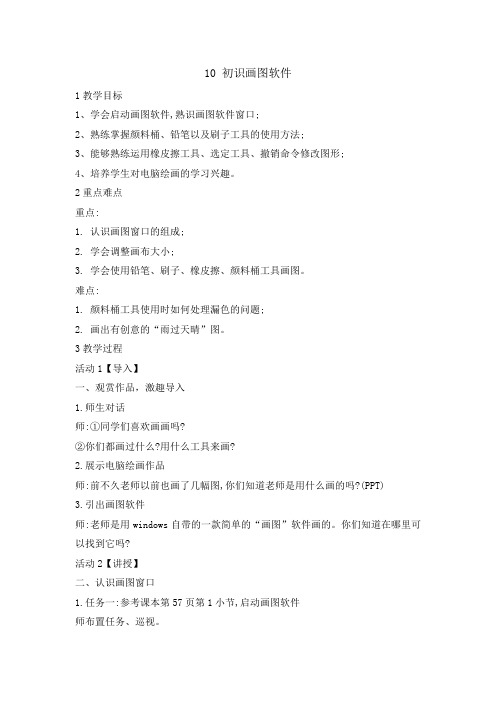
10 初识画图软件1教学目标1、学会启动画图软件,熟识画图软件窗口;2、熟练掌握颜料桶、铅笔以及刷子工具的使用方法;3、能够熟练运用橡皮擦工具、选定工具、撤销命令修改图形;4、培养学生对电脑绘画的学习兴趣。
2重点难点重点:1. 认识画图窗口的组成;2. 学会调整画布大小;3. 学会使用铅笔、刷子、橡皮擦、颜料桶工具画图。
难点:1. 颜料桶工具使用时如何处理漏色的问题;2. 画出有创意的“雨过天晴”图。
3教学过程活动1【导入】一、观赏作品,激趣导入1.师生对话师:①同学们喜欢画画吗?②你们都画过什么?用什么工具来画?2.展示电脑绘画作品师:前不久老师以前也画了几幅图,你们知道老师是用什么画的吗?(PPT)3.引出画图软件师:老师是用windows自带的一款简单的“画图”软件画的。
你们知道在哪里可以找到它吗?活动2【讲授】二、认识画图窗口1.任务一:参考课本第57页第1小节,启动画图软件师布置任务、巡视。
学生自学打开画图软件,也可以进行同桌互帮互助。
2.任务二:认识窗口的组成。
师:画图软件界面非常简单,它都由哪几部分组成呢?请看书本第57页第2小节。
学生自学认识画图窗口。
学生汇报画图窗口的组成部分,师讲解各个部分的作用。
3、任务三:调整画布大小师:三张大小不同的画布,哪个画布大小比较适合?为什么?生答并尝试调整的画布大小。
生演示调整画布太小与太大的方法,师指导点拨。
活动3【活动】三、分层任务,巩固操作1.任务四:尝试用“刷子”工具画云。
师:请同学们在工具箱中找到刷子工具,画出云的轮廓。
(PPT)生动手尝试找到刷子工具画“云”。
生演示并讲解找到刷子工具的方法。
师问:你是怎么找到刷子工具的?(鼠标移到工具上面,会出现工具的名称。
)比较老师画的“云”和学生画的云的不同之处,师讲解刷子工具的样式栏。
学生尝试用不同的样式画云。
师:现在大家的画布上布满了各种各样的云,要留下最喜欢的一朵云该怎么办呢? 引出橡皮擦工具的用法,选定工具的用法。
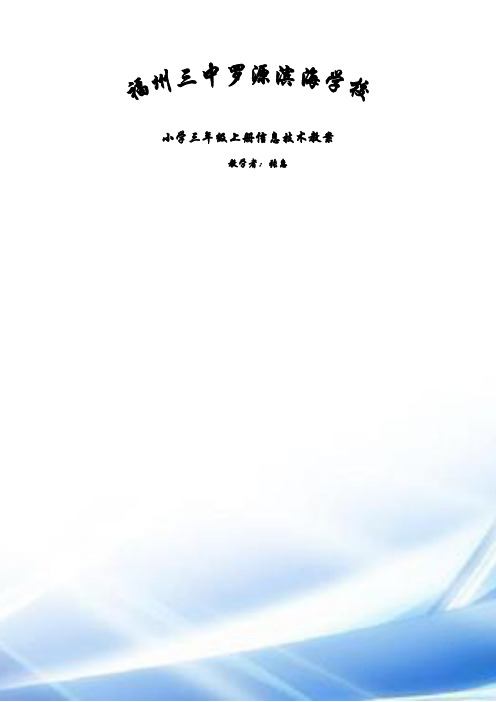
小学三年级上册信息技术教案教学者:张惠第1课生活中的信息技术教学目标:1、了解信息技术在生活中的使用。
2、感受信息技术的进步。
3、体验信息的获取和传递。
教学重点:理解信息技术。
教学难点:理解信息技术。
教学准备:教师机和学生机教学时间:1课时教学设计:教学环节一、导课,布置学习任务1.我们的学科叫什么?2.说说我们生活中使用到的信息技术?3.介绍学习任务。
4.明确学习内容, 初步感知什么是信息技术。
二、开阔视野1.说说信息的传递方式。
2.了解不同时代的传递信息的工具,比一比现在方便还是以前方便。
三、探究活动1.我们生活在丰富多彩的信息世界里,从哪可以获取信息?2.主题活动:A、聊聊生活中的信息技术老师介绍生活中常用的获取信息、传递信息、处理保存信息的方式和工具。
学生交流,说一说你知道的信息获取、传递、处理、保存的方式或工具。
B、比一比信息技术的进步C、到底什么是信息技术?四、创新活动1.用多种方式传给老师一句你想说的话,听一段动听的录音。
2.看课本插图,说一说身边的自动化技术动手做一做。
五、评价活动1.本节课你学会了什么?还有什么不清楚的地方?说出来大家讨论解决。
2.进行评价。
六、课外延伸观察生活中使用的信息技术,说给同学家长听。
教学反思:第2课初识电脑教学目标:1、认识电脑硬件,了解电脑软件。
2、认识桌面图,学会打开窗口。
了解菜单。
3、学会正确启动关闭电脑。
4、激发培养学习电脑的兴趣。
教学重点:鼠标的基本操作。
教学难点:鼠标的基本操作。
教学准备:教师机和学生机教学时间:1课时教学设计:一、导课,布置学习任务1.上节课我们学习了什么?2.今天我们一起走进电脑世界。
3.介绍学习任务。
二、开阔视野阅读课本,了解早期电脑和现在电脑的界面。
三、探究活动1、从外观看电脑主要是由哪些部件组成的?2、濱示电脑开机过程。
3、找找常用的桌面图标:我的电脑、我的文档、回收站、网上邻居、浏览器。
4、介绍键盘及作用,演示鼠标的的基本操作:单击、双击、移动、拖动、右击。
目录开学第一课——规范课堂常规(2课时) 2 第1课生活中的信息技术(1课时) 8 第2课初识电脑朋友(1课时) 11 第3课走进电脑世界(1课时) 16 第10课初识画图软件(2课时) 41 第11课画卡车(1课时) 47 第12课画大楼(2课时) 52 第13课画星空(1课时) 38 第4课熟悉键位分布(1课时)错误!未定义书签。
第5课练习键盘指法(1课时) 22 第6课了解汉字输入法(1课时) 28 第7课输入谜面,猜谜底(1课时) 31 第8课输入小档案,记录我成长(1课时) 35 第9课移一移鼠标,让文字安家(1课时) 38 第14课开启网络之旅(1课时) 38 第15课体验网络世界(1课时) 383始业教育教学内容:掌握课堂常规要求;了解本学期主要内容;教学目标:1、编排座位;2、提出电脑课堂常规要求;3、新学期内容介绍;4、旧知识复习巩固。
教学重难点:1、掌握课堂常规要求;了解本学期主要内容;2、打字比赛、熟悉键盘、绘画软件;3、常规要求的规范;教学准备:多媒体电脑室、有关电脑病毒的漫画教学方法:讲解法、演示法、练习法、任务驱动法、情景教学法课时安排:1课时授课时间年月日午第节课年班年月日午第节课年班年月日午第节课年班教学流程一、教学引入(讲解本学期的学习内容,复习巩固旧知识)1.教师编排座位;2.常规训练;二、常规训练(1)排队进入机房,以显示同学良好的风貌。
(2)进入机房后不讲话,不乱动机房内的一切设备,保持安静。
(3)不要携带食物、饮料、玩具等一切与电脑课无关的物品进入机房,以保持机房的整洁卫生。
同时因为饮料、食物等撒落到电脑上是很危险的,因此这点请同学们特别注意。
(4)不要随意开关电脑,并请同学们特别注意电源插座的位置,这不但关系到电脑的安全,也关系到同学们自身的安全。
同学之间可互相监督,发现问题及时报告老师。
(5)如果在电脑课堂上有什么问题,要先举手,由老师一个个地解决,而不允许在座位大声叫喊,更不允许随意下座位。
人教新课标信息技术三年级上册《认识“画图”》教案一. 教材分析《认识“画图”》是人教新课标信息技术三年级上册的一课,主要让学生初步认识“画图”软件的基本功能和操作方法。
通过本节课的学习,学生能够掌握“画图”软件的基本操作,如选择工具、绘制图形、调整颜色等,为今后的电脑绘画学习打下基础。
二. 学情分析三年级的学生已经具备了一定的电脑操作基础,对新鲜事物充满好奇,具有较强的学习兴趣和动手能力。
但部分学生可能对鼠标的操作还不够熟练,因此在教学过程中需要加强指导和练习。
三. 教学目标1.让学生了解“画图”软件的基本功能和操作方法。
2.培养学生运用信息技术进行创意绘画的能力。
3.提高学生电脑操作的熟练度,培养良好的信息技术素养。
四. 教学重难点1.重点:掌握“画图”软件的基本操作。
2.难点:运用“画图”软件进行创意绘画。
五. 教学方法1.任务驱动法:通过完成具体任务,让学生掌握“画图”软件的操作方法。
2.示范教学法:教师示范操作,学生跟随实践。
3.合作学习法:学生分组合作,共同完成任务。
六. 教学准备1.准备“画图”软件的教学课件和素材。
2.确保每台电脑都安装了“画图”软件。
3.准备学生分组合作的任务单。
七. 教学过程1.导入(5分钟)利用5分钟时间,向学生介绍本节课的主题,激发学生的学习兴趣。
2.呈现(10分钟)教师通过课件展示“画图”软件的基本功能和操作方法,让学生对“画图”软件有一个整体的认识。
3.操练(10分钟)教师示范操作“画图”软件,学生跟随实践。
教师在这个过程中要注意指导学生掌握鼠标的操作方法。
4.巩固(10分钟)学生分组合作,完成任务单上的练习题,巩固所学知识。
教师在这个过程中要加强巡回指导,帮助学生解决问题。
5.拓展(10分钟)教师提出拓展任务,让学生运用所学知识进行创意绘画。
学生可以自由发挥,用“画图”软件绘制自己喜欢的图案。
6.小结(5分钟)教师引导学生总结本节课所学内容,让学生明确自己的收获。
10 初识画图软件
1教学目标
1、能熟练的启动并退出“画图”软件
2、学会自主阅读教材,熟悉画图软件窗口。
3、熟练掌握颜料盒、铅笔及刷子工具的使用方法。
4、能够熟练的使用橡皮擦和撤销命令修改图形。
5、调动学生学习电脑绘画的积极性,培养艺术情操。
2学情分析
本课是本册“画图软件”部分的第一课,是学生接触Windows操作系统自带软件“记事本”后的第二个系统自带软件。
通过前面的信息技术学习,学生对计算机操作系统有了初步的了解,已学会使用鼠标。
学生之前也都经历过了美术课程学习,具备一定的美术绘画基础,对电脑画画有相当的兴趣。
2重点难点
重点:
熟练掌握颜料盒、铅笔及刷子工具的使用方法。
难点:
能够熟练的使用橡皮擦和撤销命令修改图形。
3教学过程
3.1第一学时
3.1.1教学活动
活动1【导入】新授
师:同学们,咱们一起来欣赏几幅动画作品,(简析作品主题)在信息技术世界里,有一个画图软件,用它可以画出许多优秀的作品,今天,我们就来认识画图软件,体验电脑绘画的神奇。
活动2【讲授】
探索发现
师:双击桌面上的画图软件图标,可以快速启动画图软件,(预设开启的窗口中隐藏工具箱,为后面的教学做铺垫)
生操作,打开画图软件
师:现在我们一起来认识一下画图的窗口界面,介绍窗口的四个组成部分:菜单栏、工具箱、绘图区、颜料盒。
提问:同学们仔细观察一下,老师打开的窗口和你们的哪个地方不一样?
预设1:发现缺少工具箱,探索出隐藏工具箱的方法,请探索出的学生进行演示操作,并作为鼓励对象,让学生向他学习探索东叔操作的精神。
预设 2.发现缺少工具箱,没有探索出该方法,师进行操作演示,病鼓励学生进行大胆探索,菜单栏的功能有许多都等待我们探索。
活动3【活动】
用刷子工具画云和雨
过渡:美术课上,需要用到铅笔、橡皮、颜料等工具在纸上绘画,使用电脑绘画,画图软件也提供了一些工具供我们使用,(简介工具箱)今天,我们就来体验刷子工具绘画云、雨,
(演示教学,预设画出的云轮廓线条不闭合)
生操作,师巡视,发现操作困难的学生及时给予帮助和鼓励,发现动手能力强的学生鼓励创新。
活动4【练习】
填充颜色
提问:想一想,老师为什么刚才填充失败了呢?
预设1.生发现云朵轮廓线条没有闭合,师提示可以用撤销命令,使用合适的工具将轮廓补充完整,成为闭合区域,在进行填充颜色。
预设 2.生没有发现,那我们返回上一个步骤在仔细观察下,用撤销命令,引导学生发现轮廓是否闭合。
生操作填充颜色,师巡视
活动5【练习】
用适合的工具书写文字师:我们可以用铅笔、刷子、直线等工具在空白的地方写字,用你自己喜欢的颜色
活动6【测试】
创新活动
雨过天晴,天空会出现彩虹、太阳,在空白的地方画出你想象中最美丽的景象。